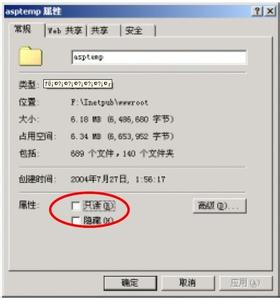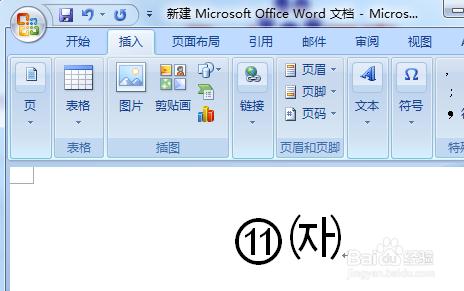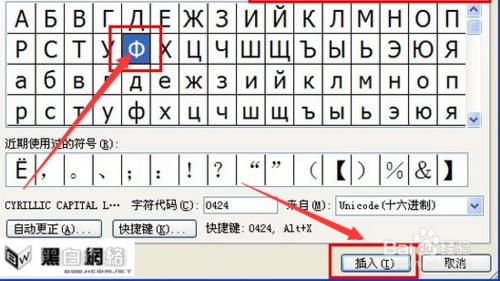psd文件是一种图片文件的格式,这种格式一般很少用到,我们可以用一般的图片查看软件来查看,但是可以编辑此类图片的软件不多,我们可以用ps来编辑这类图片文件,今天我就来说一下这种图片格式文件的查看及编辑方法。
psd文件怎么打开及查看――工具/原料图片查看器
ps软件
psd文件怎么打开及查看――方法/步骤psd文件怎么打开及查看 1、
首先图片的格式要确认一下,因为有可能你看的文件格式是psd后面还有数字的,这样你可能这是一个图片文件,但是怎么也打不开,如果是psd的图片文件,就只有这三个字母,否则就不是图片文件。
psd文件怎么打开及查看 2、
然后 我们用鼠标右键点击此文件,然后在打开文式这个选项中选择用windows的照片查看器来查看,如图所示。
psd文件怎么打开及查看 3、
好了,现在就可以来查看这个文件了,当然你也可以用别的图片查看软件,但是我曾经试过用美图看看无法查看这种图片,可能是我的软件本身的问题。
psd文件怎么打开及查看 4、
如果你要编辑这个图片,就右键点击这个图片,然后在弹出菜单中的打开方式上选择用默认软件来打开这个选项。
psd文件怎么打开及查看_psd文件用什么打开
psd文件怎么打开及查看 5、
然后会在这个窗口中有很多软件来选择,如果有你想要编辑的图片软件就可以直接选择,如果没有这种软件,比如用一些经过绿化的软件就不会出现在这个列表中,那就点击右下角的浏览按钮。
psd文件怎么打开及查看 6、
然后在资源管理器中点击一下这个软件,然后会加载到默认软件设置当中。
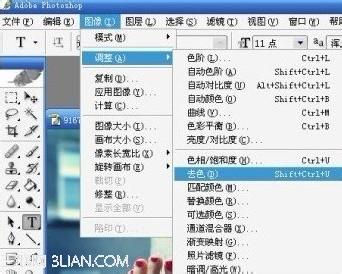
psd文件怎么打开及查看 7、
如图所示,点击一下这个程序,然后点击确定按钮就可以了,现在就可以顺利打开这个文件并开始编辑了。
psd文件怎么打开及查看_psd文件用什么打开
psd文件怎么打开及查看――注意事项这种图片文件通常都是有特定的用途的,在你没有搞清楚它的用途之前,最好不要贸然删除。
 爱华网
爱华网